Пристрої Pixel від Google є найкращими телефонами на ОС Android, але ви можете отримати стандартний Android на будь-якому телефоні.
По суті, вам доведеться завантажити стандартну програму запуску Android і кілька програм, які надають вам ванільний смак Android. Це дуже просто, тобто кожен може зробити це без особливих технічних знань. Отже, якщо вам цікаво, як встановити базову версію Android на будь-який телефон без рутування, читайте далі.
Отримайте найкращу стандартну програму запуску Android
Google має власну стандартну програму запуску Pixel, але вона доступна лише для телефонів Pixel. Але сторонні розробники створили ще кращі стандартні програми запуску Android, які дають вам відчуття чистого Android, додаючи більше функцій. Отже, щоб отримати стандартний Android, почніть із завантаження Action Launcher: Pixel Edition.
Завантаживши та встановивши Action Launcher: Pixel Edition, установіть його як програму запуску за умовчанням на своєму пристрої. Ви можете зробити це, натиснувши «Домашня сторінка» > «Запам’ятати мій вибір» > «Action Launcher: Pixel Edition». Або ви можете перейти в «Налаштування» > «Програми» > «Програми за замовчуванням» > «Домашня програма» та змінити звідти панель запуску за замовчуванням.
Ці меню налаштувань можуть відрізнятися залежно від телефону Android, який ви використовуєте, але загалом вони схожі. Скористайтеся панеллю пошуку вгорі налаштувань, щоб знайти «запуск» або «дім», якщо ви не можете його знайти.
Action Launcher: Pixel Edition виглядає та виглядає дуже схожим (але не ідентичним) на стандартну програму запуску Android на телефонах Pixel. Рядок пошуку Google знаходиться внизу, дата – угорі, а значки мають стандартний вигляд. Проведіть пальцем знизу вгору, щоб отримати доступ до панелі програм.
Увімкніть Google Feed для чистої роботи з Android
У ванільному Android ви також маєте доступ до Google Feed, провівши пальцем праворуч на головному екрані. У Action Launcher: Pixel Edition ви отримуєте швидкий список програм, проводячи праворуч на головному екрані. Однак ви можете додати до нього Google Feed, перейшовши до Налаштувань програми запуску дій > Канал Google Discover (бета-версія).
Ви перейдете до результату пошуку Google, і перше посилання в цьому результаті має містити «Плагін запуску дій». Торкніться його, завантажте плагін (файл APK) і завантажте його на свій телефон Android, щоб увімкнути Google Feed у Action Launcher.
Плагін зазвичай запускається автоматично після його встановлення, але якщо виникне проблема, перезавантажте телефон. Крім того, якщо ви проведіть пальцем праворуч і побачите Пошук Google замість Google Feed, торкніться піктограми Google у верхньому лівому куті цієї сторінки, щоб перейти до Google Feed.
Отримайте значки, тему та стиль Google
Значною частиною базової програми запуску Android є стиль і упаковка значків. Хоча Action Launcher: Pixel Edition пропонує солідний набір піктограм, ви можете покращити його, спробувавши пакети значків, як Пакет піктограм Pix або Пакет іконок Material You Dynamic. Обидва вони сумісні з Action Launcher і охоплюють два різні стилі значків, які пропонує телефон Pixel: Plain і Material You.
Завантаживши та встановивши будь-який із двох пакетів значків (або будь-який інший із Google Play), перейдіть до Налаштування програми запуску дій > Значки > Пакет значків і виберіть потрібний пакет значків.
На цьому ваші можливості налаштування значків не закінчуються — Action Launcher пропонує багато інших параметрів, пов’язаних із значками. Наприклад, значки «Непрочитані» для додатків, адаптивний стиль піктограм, який надає однакову форму кожній піктограмі тощо.
Змініть панель сповіщень Android
Action Launcher: Pixel Edition може бути однією з найкращих стандартних програм запуску Android, яку ви можете завантажити, але вона не змінить вигляд панелі сповіщень, коли ви проводите її вниз. Одним із найкращих додатків панелі сповіщень для Android є Power Shade.
Встановіть його та виконайте кроки, щоб надати йому доступ на різних рівнях. Android вимагає кількох дозволів, щоб запустити Power Shade. У деяких версіях Android вам потрібно буде надати Power Shade дозвіл на взаємодію кожної програми з нею. Налаштувати це непросто, але якщо ви хочете використовувати чистий Android, вам доведеться це зробити.
Колір Power Shade за умовчанням може не відповідати темі вашого пристрою Android. Але оскільки це одна з найкращих програм для персоналізації панелі сповіщень Android, ви можете змінити колір.
Перейдіть до Power Shade > Colors > Background color і введіть шістнадцятковий код кольору за вашим вибором. Наприклад, синій шістнадцятковий код кольору старої версії Android був #4885ED. Ви можете знайти шістнадцяткові коди будь-якого кольору на будь-якому пристрої, включаючи телефони Android.
Отримайте фонові малюнки Google і Pixel, схожі на Stock
Action Launcher: Pixel Edition пропонує багато, але не дуже найкраще, коли мова йде про шпалери. Для завершення трансформації потрібні шпалери Google або Pixel за умовчанням. У вас є два варіанти: Шпалери (від Google) і Шпалери Pix обидва з них пропонують подібний набір фонових малюнків до тих, які є на телефонах Pixel.
Але на найкращих телефонах Android ви також отримуєте живі шпалери. Якщо ви зацікавлені в них, найкраще, що ви досягнете живих шпалер Pixel, це встановити Doodle: живі шпалери. Це надійна програма з відкритим вихідним кодом, яка абсолютно безкоштовна.
Завантажте стандартні програми Google Android
Після налаштування функцій персоналізації, наведених вище, для останнього кроку вам знадобляться програми, створені Google. Не всі з них доступні в Play Store, тому вам доведеться вручну встановити деякі APK. Обов’язково використовуйте безпечні веб-сайти для завантаження файлів APK.
Google дозволяє інсталювати на телефонах Android, які не належать до Pixel Телефон від Google додаток Крім цього, ви також повинні отримати запас Контакти Google додаток Це дозволить вам створювати резервні копії та синхронізувати контакти в службах Google. Повідомлення від Google доступний для всіх телефонів у магазині Play, і це потужна програма для SMS, яка ідеально виконує основні функції.
Gboard, стандартна клавіатура Google Android, доступна на всіх телефонах. Це також, мабуть, найкраща доступна програма для клавіатури, окрім, можливо, одного чи двох інших варіантів. Якщо ви ще не використовуєте його, спробуйте.
Отримайте додаток Google Camera для будь-якого телефону Android
Новіші телефони Pixel є легендарними своїми режимами нічної зйомки. Велика частина цієї заслуги належить програмі Google Camera за умовчанням. Він створений для того, щоб максимально використати можливості камери телефону.
Як і інші програми Google, ви завантажуєте Камера Google на телефонах, відмінних від Pixel, через Play Store. Природно, ви захочете, щоб він працював так само, як і на телефонах Pixel. Однак це потребує додаткової роботи.
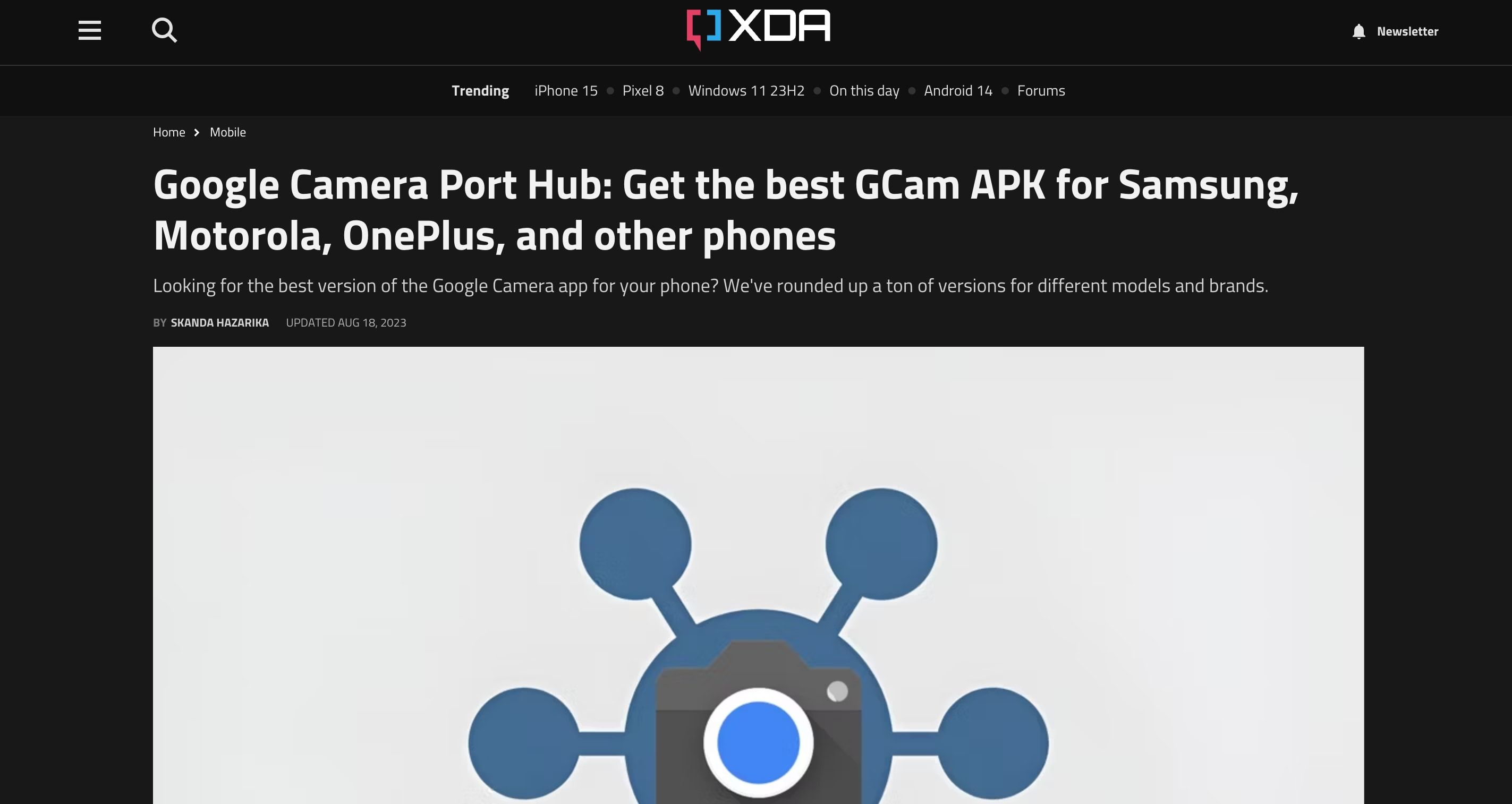
Вашим найкращим вибором є доповнення під назвою GCam Mod. Перевірте Google Camera Port Hub на XDA. Саме тут розробники змінюють програму GCam, щоб її магія працювала з різними телефонами. Після перегляду форумів вам доведеться завантажити правильний GCam Mod для свого телефону. І навіть тоді деякі функції можуть бути відсутні.
Загалом ми рекомендуємо використовувати програму камери, яка встановлена на телефоні. Виробники вже підготували цю програму для вашого телефону. Але якщо ви хочете отримати повний досвід роботи від Google, ви знайдете допомогу в Port Hub.
Забудьте про заміну екрана блокування
Панель запуску дій і Power Shade не можуть змінити екран блокування. Фактично, ера заміни екрану блокування закінчилася. У Android тепер є суворі обмеження щодо того, що програми для блокування екрана можуть робити, тепер сканери відбитків пальців і навіть ідентифікація обличчя є частиною цього.
Кілька додатків для заміни екрана блокування все ще доступні, як-от Ava Lockscreen. Але під час наших тестів після короткого часу використання телефон повернувся до початкового екрана блокування. Коментарі показують, що це поширена помилка на більшості телефонів із власним користувальницьким інтерфейсом, як-от Samsung, Xiaomi, Huawei та інших.
Отже, найкраще зануритися в налаштування системи та вручну змінити все, що можна на екрані блокування. Ймовірно, це буде небагато, але поки шпалери та програми виглядають як стандартний Android, це крок у правильному напрямку.
Чи кращий стандартний Android?
Виконавши ці кроки, ви отримаєте стандартний Android із лише кількома завантаженнями програм і без рутування. Так, є ще кілька недоліків, але це майже так само добре, як мати телефон Pixel. Насправді, у деяких аспектах це навіть краще, оскільки на деяких рівнях програми запуску дій і панелі сповіщень можна налаштувати краще, ніж панель запуску та панель сповіщень Pixel.
Однак зауважте, що ці зміни стосуватимуться лише телефону Pixel. Якщо ви хочете отримати повний досвід роботи з Pixel на своєму телефоні, що не є Pixel, можливо, ви захочете піти ризикованим шляхом спеціального ПЗУ та встановити ПЗП Pixel Experience.

